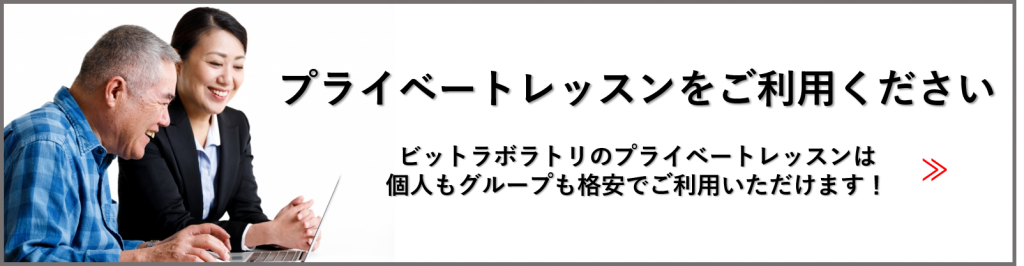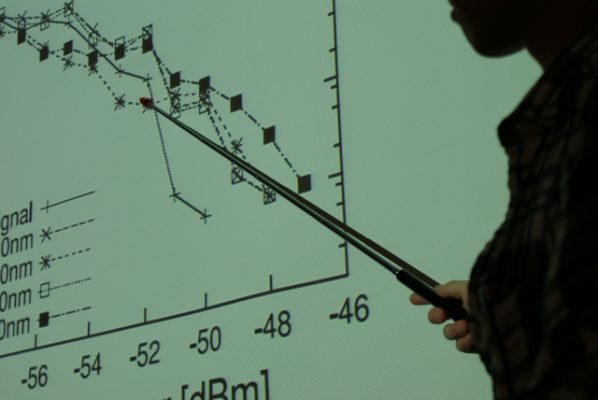
説明に合わせて資料が動くアニメーション画面を学校の授業などでも見たことがある方がいるのではないでしょうか。このPowerPoint(パワーポイント)も、WordやExcelと同じく作業を効率化させるための便利なツールです。今回はパソコン初心者の方に、PowerPointの基本知識や学び方をご紹介します。
PowerPointでできること
PowerPoint(パワーポイント)とは、アメリカのMicrosoft社が開発したプレゼンテーションソフトです。WordやExcelに比べると機能の数は少ないですが、文字や写真などを入れることで見栄えのいいプレゼン資料を作ることができます。PowerPointを使いこなせるようになれば、以下のようなものを作ることができますよ!
- 社内プレゼン資料
- 社外プレゼン資料
- 会社概要
- 事業内容資料
- 指示書
- メニュー表
PowerPointはプレゼン資料を作るために使用するのがほとんどだと思います。
プレゼンの機会が多い営業職や企画職の方は覚えておきたいソフトです。
覚えておいたほうがいいPowerPointの機能

PowerPointの覚えておいたほうがいい機能や操作の一部をご紹介します。
新規作成する
PowerPointを起動するとスタート画面が表示されます。
スタート画面には、PowerPointにもともと入っているテンプレートがあります。
この中から作ろうとしている資料に適したテンプレートを選択します。特定のテンプレートを使わない場合は、【新しいプレゼンテーション】を選びます。
選択後は「タイトルを入力」と書かれた白紙のスライドページに移動します。
テンプレートのデザインを選ぶ
最初に【デザイン】タブを開いて好きなテンプレートを選びます。
ここで選んだテンプレートはなるべく変更しないようにしましょう。
テンプレートを変えることで、挿入した図形やグラフの位置がズレる可能性があるからです。
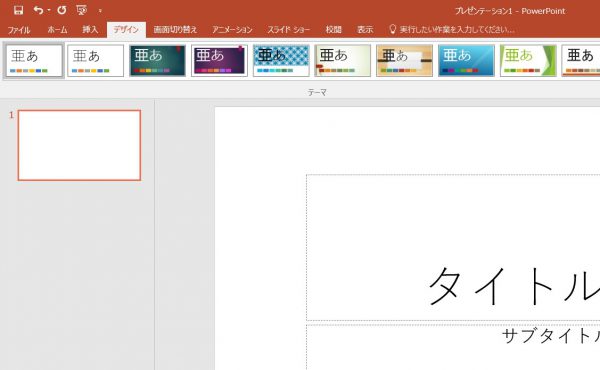
テキストを入力する
PowerPointは、タイトルや文書を入力するためのテキストボックスが初めから配置されています。
そのため、カーソルを合わせればテキストが入力できます。
画像やグラフを挿入する
画像やグラフなどは、【挿入】タブから入れることができます。
挿入後に画像のサイズ調整をすることも可能です。グラフを挿入する場合は、【挿入】タブの【図】からグラフを選択し、希望のグラフ種類を選びます。
プレゼン資料は画像やグラフを使用して視覚的に分かりやすくすることがポイントになります。
スライド番号を設定する
プレゼン資料を作成する場合、スライド番号の記載を忘れないようにしましょう。
デフォルトでは入っていないため、自分で設定する必要があります。
【挿入】タブの【テキスト】にある【スライド番号】をクリックし、「スライド番号」にチェックします。
タイトルのスライドにスライド番号を入れたくない場合は、「タイトルスライドに表示しない」にチェックを入れます。
アニメーションを設定する
PowerPointがWordやExcelと違うのは資料に動きをつけることができる点です。
文字が上下左右からスライドインして現れたり、グラフが少しずつ表示されたり、さまざまな動きをつけることができます。
このアニメーション機能は、テキストボックスや画像、グラフなどそれぞれ個別に設定する必要があります。
アニメーションが多すぎると見にくい資料になるため、強調したい部分のみに使用するようにしましょう。
スライドショーを実行する
資料が完成したらスライドショーを実行して最終チェックを行います。
文字が読みにくくないか?図形とのバランスは悪くないか?など、本番のプレゼンを意識しながら、全体の流れをチェックしましょう。
PowerPointはどうやって勉強する?
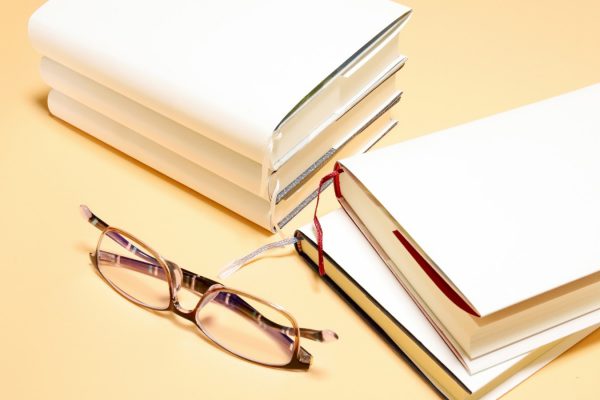
PowerPointを勉強したいと思ったとき、どのようにして学べばいいのでしょうか?主な方法は4通りです。
「本で学ぶ」「インターネットで学ぶ」「仕事場で教えてもらう」「パソコン教室で学ぶ」のいずれかですが、人によって向き・不向きがあるため、何が一番いいかは一概にいえません。
本で学ぶ
できるだけコストを抑えて学びたいという方は、参考書やテキストを買って勉強するのがおすすめです。
書店にいけばPowerPointに関する本が複数並んでいるはずです。
本を使って独学するなら、数千円のコストに抑えることができます。
ただし、じっくり時間をかけて学ぶことができる人でないと難しい方法です。
特に初心者の場合は、理解スピードもゆっくりだと思います。
インターネットで学ぶ
インターネットで学習する方法も、コストを抑えたい人におすすめの方法です。
パソコンとインターネット環境さえ整っていれば、いつでも始めることができます。
動画で使い方を解説しているサイトなどもあるので、初心者には分かりやすいでしょう。
ただし、基本がわかっていないと調べることも難しいかもしれません。
ある程度分かっている方がさらに知識を深めるためには活用しやすいですが、基本から順番に学びたいという初心者にはあまり向かない方法です。
仕事場で教えてもらう
PowerPointはプレゼン資料の作成などで使うことが多いと思います。
会社用の資料を作成するのであれば、仕事場で操作の仕方なども教えてもらえるかもしれません。
資料に関する質問をするついでにPowerPointの使い方も聞くことができれば一石二鳥です。
ただし、相手に時間の余裕があることが前提の話です。
相手が自分の仕事で忙しい場合は、ゆっくり教えてもらうのは難しいです。
パソコン教室で学ぶ
時間や経済的な余裕がある方は、パソコン教室で学ぶという方法があります。
パソコン教室には基礎から学びたい初心者も多く通います。
そんな方たちでも分かりやすいように、プロの講師が丁寧に教えてくれるため、初心者におすすめの方法です。
ただし、時間や経済的な事情でパソコン教室に通うのが難しい方もいるでしょう。
パソコンが苦手な初心者におすすめしたいパソコン教室

本やインターネットで手軽に学ぶ方法もありますが、初心者がPowerPointの勉強をするならパソコン教室がおすすめです。
まずはパソコン教室で基本を習ってから、「もっとこんな資料を作ってみたい!」というときにネットや本を活用することで、スキルを更に高めることができます。
「パソコンは苦手だけど…基礎からきっちりと学びたい」という初心者におすすめするパソコン教室がビットラボラトリです。
ビットラボラトリのおすすめポイントはこちらです!
![]() 通う必要なし!1日速習講座
通う必要なし!1日速習講座
パソコン教室ビットラボラトリの最大の魅力は「1日速習型」という点です。
通常は数日、数ヵ月かけて学習する内容を、短時間でポイントを絞って指導してくれます。
仕事やプライベートで忙しいからパソコン教室に通うのは難しい…と思っている方にも安心です。
![]() 理解度に合わせて!少人数制クラス
理解度に合わせて!少人数制クラス
パソコン教室ビットラボラトリの講座は少人数制講義形式です。
質問しやすいような雰囲気があり、受講生一人ひとりの理解度に合わせて講義を進めることができます。
初心者も多く受講されていますので、お気軽にお越しくださいね。
![]() シンプルな料金!料金は授業料のみ
シンプルな料金!料金は授業料のみ
1日速習型のビットラボラトリは、授業料のみで入学金や年会費などの追加料金は一切かかりません。
きわめてシンプルな料金プランなため、パソコン教室に通うのが初めての方にも分かりやすいです。
「まずはPowerPointを基礎から学びたい」という方におすすめする、ビットラボラトリの講座はこちら!
ビットラボラトリのPowerPoint講座
PowerPoint基礎1日速習講座 19,800円(テキスト代込・税別)
パワーポイントの基本をしっり学ぶ研修です。
基本操作から図・グラフ・写真等のスライドへの取り込み、アニメーションの設定など、効果的なスライド作成の基礎を習得できます。
本コースでは、PowerPoint2007または2010を利用した講習を行います。ご利用のPowerPointのバージョンが2007~2016までの方は全てこのセミナーが対象講座になります。
PowerPointの基礎を学んだあとは、応用力を身に付けるための講座もありますよ!
PowerPoint応用1日速習講座 19,800円(テキスト代込・税別)
会社独自のテンプレート(スライドマスタ)の作成方法や、既存のデータ(エクセルの表など)をプレゼンテーションに活用する方法、見映えの良いアニメーションの設定方法など、プレゼンテーションに役立つ実用的な機能について学習します。
パワーポイントの基本機能をマスターしており、実務でさらに活用したい方が対象となります。
どちらの講座も、予約は前日18時まで可能です。
お仕事やプライベートのスケジュールに合わせて、自由に授業を調整できるのもビットラボラトリの特徴です。
受講をご検討中の方は、マンツーマンの無料カウンセリングもあります。
まずはお気軽にお問い合わせください。
お申込みはこちらから
受けたい講座が希望の日程にない場合は?
『日程が合わない』
『集合の講座だとちょっと不安』
という方にピッタリ、ビットラボラトリのプライベートレッスンは誰でも格安でご利用いただけます。
ビットラボラトリのプライベートレッスンは、お子さんにとっての家庭教師(個別授業)と同じ。
『塾だと授業についていけない』『時間が合わない』なんて場合には、家庭教師や個別授業にしますよね?
大人にも、そんな便利な場所があってもいいと思いませんか?
でも『敷居が高そう』『料金高いでしょ』と思ったあなたはこちらをご覧ください!
お申し込みは下記から24時間受付中!